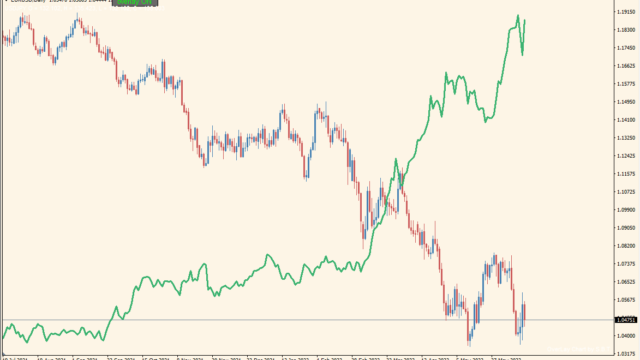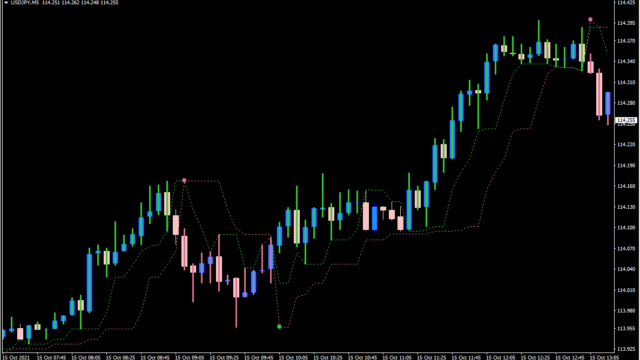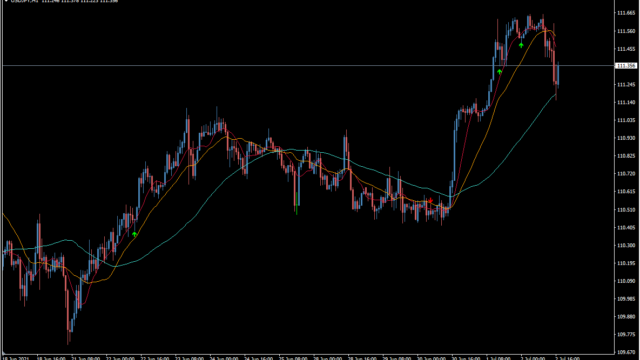サインの出る回数 多い 逆張り系
ファイル形式 .mq4
サブチャートに表示されたボリュームヒストグラムがゼロラインをまたいだときにシグナルが出るサインツールです。
デフォルトではシグナルが多すぎるので、パラメータから調整するのを推奨です。
また、ChangeToEAなどを使ってFX取引の自動化、バイナリーオプションでしたらMixArrowForAMTでサインの合成なども可能です。
volume-oclh-mtf-indicatorの利用方法
 ヒストグラムのゼロライン(青いゾーン)をまたぐとサインが出ます。サブチャートの移動平均線はボリュームヒストグラムを移動平均線で表したものです
ヒストグラムのゼロライン(青いゾーン)をまたぐとサインが出ます。サブチャートの移動平均線はボリュームヒストグラムを移動平均線で表したものです
 1枚目のチャートを調整するとこれくらいの手堅いサインに変わります
1枚目のチャートを調整するとこれくらいの手堅いサインに変わります
サブチャートに表示されているヒストグラムですが、緑が買い、赤が売りが優勢な状態です。0ラインを境に上下に分かれますが、これはボリューム量が上昇中は0ラインよりも上、減少中は下に表示されるようになっています。
マルチタイムフレーム対応で、基本的にはチャートに表示している時間よりも一つ上の時間にして利用するのがおすすめです。
初期設定ではレンジでは反応しすぎてしまうので、ヒストグラムの期間をもう少し長く取って矢印の数を減らします。
使い方の目安としては、例えばヒストグラムや移動平均線が上昇中にローソク足のトレンドが出た場合は、そのトレンドは伸びる傾向があるので順張り。
移動平均線やボリュームが減少を始めたら利確や、レンジを狙っての逆張りという使い方が想定されます。

パラメータ設定
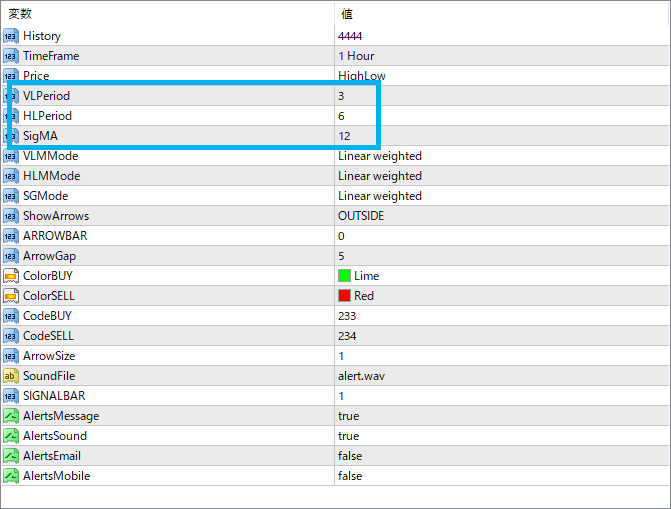
青枠の値を増やすことで矢印の量を調整できます。特に『VL Period』がヒストグラムの期間調整なので重要です。

インジケーターをMT4にインストールする方法
①インジケーターをダウンロードするとzipファイルでPCに保存されますので、そのフォルダを右クリックしてファイルを『展開』しておきます。
②フォルダの中に『mq4ファイル』または『ex4ファイル』がはいっていることを確認します。
③MT4を開いて、画面上部の『ファイル』→『データフォルダを開く』→『MQL4』→『Indicators』フォルダに②のファイルをいれます。
④MT4を再起動すればMT4のナビゲータウィンドウに追加したインジケーターが表示されているので、チャートに適用すれば完了です。